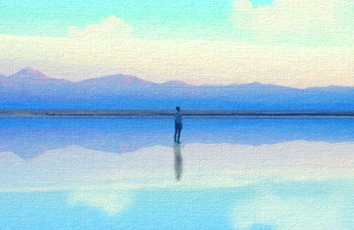win10系统电脑使用过程中有不少朋友表示遇到过win10系统 查看电脑网卡型号的状况,当出现win10系统 查看电脑网卡型号的状况时,你不懂怎样解决win10系统 查看电脑网卡型号问题的话,那也没有关系,我们按照1、在win10系统电脑键盘上按住开始菜单键和R键,打开“运行”界面,在里面输入“cmd”,然后点击“确定”; 3、于是出现这样一个dos界面;这样的方式进行电脑操作,就可以将win10系统 查看电脑网卡型号的状况处理解决。这一次教程中,小编会把具体的详细的步骤告诉大家:
1、在win10系统电脑键盘上按住开始菜单键和R键,打开“运行”界面,在里面输入“cmd”,然后点击“确定”;
3、于是出现这样一个dos界面;
3、在弹出的dos页面里输入“systeminfo”,然后按下回车键。
4、在图中,【01】代表有线网卡型号,【02】代表无线网卡型号。这样,我们就可以知道电脑的网卡型号了。
上面给大家介绍的就是关于查看电脑网卡型号的方法,还不知道如何查看电脑型号的用户们可以参照上面的方法进行查看,这样就可以根据网卡型号来下载相对应的驱动了。
(责任编辑:chenhai)